Fitur yang lengkap dan antar muka grafis aplikasi Excel sudah dikenal oleh penggunanya. Di dalam pembuatan tabel data, Anda dapat memaksimalkan Excel untuk menghasilkan tampilan tabel yang lebih visual. Namun kehebatan Excel tidak semata terletak pada sisi visual saja, tetapi juga kemampuan mengolah data menggunakan formula, fungsi, macro dan kode pemrograman Visual Basic for Application.

Anda dapat menampilkan efek visual seperti grafik bilah data (data bars), skala warna (color scales) dan ikon (icon sets) di dalam sel (cells) Microsoft Excel. Selain memberi kesan menarik pada tabel, efek visual juga memberi kemudahan dalam membandingkan data yang ada di tabel tersebut. Berikut ini adalah cara menambahkan grafik bilah data di sel Microsoft Excel untuk kemudahan dalam membandingkan data yang disertakan:
Jalankan program aplikasi Microsoft Office Excel, buka tabel Excel yang berisi data. Sorot semua data (hindari menyorot data yang tidak disertakan).
Pastikan Anda berada di tab Home, di kelompok Styles, klik tombol Conditional Formating dan kemudian pilih New Rule...
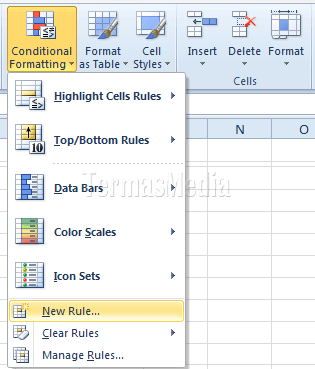
Di kotak dialok New Formatting Rule yang muncul, pilih Data Bar dari kota drop-down berlabel Format Style, Lowest Value dan Highest Value dari kotak drop-down berlabel Minimum dan Maximum (nilai terkecil tidak menampilkan grafik bilah data dan nilai yang lebih besar akan menampilkan grafik bilah data disesuaikan berdasarkan nilai terkecil), tampilan dan warna bilah data (atau pengaturan lain sesuai keinginan) dan klik tombol OK untuk mengakhiri.

Dari pemformatan di atas, Anda dapat memperhatikan sel-sel Excel yang sekarang menampilkan grafik bilah data beserta data itu sendiri. Anda sebenarnya juga mempunyai opsi untuk hanya menampilkan grafik bilah data tanpa disertai datanya.



